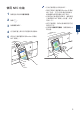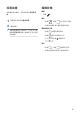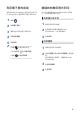User Manual
列印電子郵件訊息
使用 Brother iPrint&Scan 從您的 Gmail
™
帳
戶 (Google 帳戶) 查看和列印電子郵件訊息。
1
點擊 。
2
點擊電子郵件。
3
選擇您想列印的電子郵件訊息。
4
點擊列印預覽。
5
點擊列印。
• 點擊 可顯示其他訊息。
• 於主頁點擊 變更帳戶設定
• 點擊 變更列印設定。
透過其他應用程式列印
您也可以透過與 Brother iPrint&Scan 共用照
片、文件和網頁來進行列印。
列印照片或文件
1
選擇您想列印的檔案。
2
從應用程式清單中選擇 Brother
iPrint&Scan,以共用該檔案。
3
點擊列印。
列印網頁
1
導覽至您想列印的網頁。
2
透過按選單按鍵並選擇分享網頁分享該網
頁。
顯示應用程式清單時,請選擇 Brother
iPrint&Scan。
3
點擊列印預覽。
4
點擊列印。
8